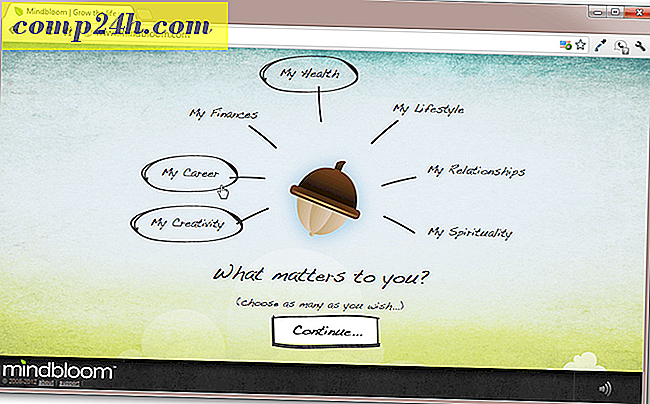माइक्रोसॉफ्ट एज़ूर के साथ शुरू करें - अपनी पहली वर्चुअल मशीन बनाएं
चूंकि माइक्रोसॉफ्ट ने पहली बार 2008 में माइक्रोसॉफ्ट एज़ूर की घोषणा की, मूल रूप से कोडनाम, रेड डॉग ; क्लाउड-केंद्रित मंच माइक्रोसॉफ्ट के अरब डॉलर के कारोबार में से एक में उगा है। क्लाउड कंप्यूटिंग से परिचित उपयोगकर्ताओं के लिए, Azure और Amazon Web Services इस उद्योग में प्रमुख खिलाड़ी हैं। डेस्कटॉप उपयोगकर्ता के रूप में, एज़ूर के क्या फायदे हैं, क्या इसमें कुछ भी है जिसका मैं उपयोग कर सकता हूं? इसकी स्थापना के बाद से, माइक्रोसॉफ्ट ने ज्यादातर उद्यमों और आईटी पेशेवरों को एज़ूर को लक्षित किया है जो कंप्यूटिंग को उपयोगिता के रूप में प्राप्त करना पसंद करते हैं।
Azure के साथ, एक छोटा, बड़ा व्यवसाय या सरकार कुछ संख्या परिदृश्यों के लिए माइक्रोसॉफ्ट के मंच के शीर्ष पर अपने बुनियादी ढांचे की मेजबानी कर सकती है; चाहे वह एक मर्चेंट वेबसाइट चला रहा हो, एक मूवी एनिमेट करने के लिए एक प्रतिपादन फार्म स्थापित कर रहा है, सिस्टम प्रशासन जैसे प्रमाणीकरण करने वाले सिस्टम, ऑफ़साइट बैकअप और विभिन्न गतिविधियों की एक बड़ी संख्या। निश्चित रूप से रिडंडेंसी, Azure पर बनाई गई है, यह सुनिश्चित करना कि सिस्टम हमेशा उपलब्ध रहे। इसके बारे में सबसे अच्छी बात यह है कि आप केवल उस कंप्यूटिंग की मात्रा के लिए भुगतान करते हैं जिसका आप उपयोग या खर्च कर सकते हैं। Azure नेटवर्क संरचना के निर्माण, निर्माण और तैनाती के साथ जुड़े कई चुनौतियों को हटा देता है और फिर इसे प्रबंधित करने के लिए मानव संसाधनों को भर्ती करता है। एक व्यक्ति के लिए, एज़ूर के पास भी लाभ होता है, जिनमें से एक वीएम को कताई कर रहा है, जिसका उपयोग आप परियोजनाओं की मेजबानी और परीक्षण के लिए कर सकते हैं।
माइक्रोसॉफ्ट एज़ूर में वर्चुअल मशीन होस्ट करें
क्लाउड में आप वीएम क्यों स्पिन करना चाहते हैं, यद्यपि? ऐसे कई उपयोग मामले हैं जहां यह आपके व्यवसाय में मूल्य जोड़ सकता है। उदाहरण के लिए, यदि आप एक व्यवसाय शुरू कर रहे हैं और रिमोट वर्कर के लिए आसानी से सिस्टम को तैनात करना चाहते हैं, तो यह करने का यह एक शानदार तरीका है। उपयोगकर्ता इसे एक परियोजना का परीक्षण करने के लिए भी उपयोग कर सकते हैं; भले ही उनके पास स्थानीय मशीन संसाधनों को सुविधाजनक बनाने के लिए न हो। इस आलेख में, हम आपको दिखाते हैं कि Microsoft Azure में चल रहे वर्चुअल मशीन से कनेक्ट, कॉन्फ़िगर, तैनाती कैसे करें।

माइक्रोसॉफ्ट एज़ूर का उपयोग शुरू करने से पहले, आपको सदस्यता खरीदनी होगी। माइक्रोसॉफ्ट आपकी जरूरतों के आधार पर विभिन्न योजनाएं प्रदान करता है। यदि आप Azure को आजमाने में रुचि रखते हैं, तो आप नि: शुल्क परीक्षण के लिए साइन अप कर सकते हैं। इस आलेख के लिए, मैं वर्चुअल मशीन होस्ट करने के लिए मुख्य रूप से माइक्रोसॉफ्ट एज़ूर का उपयोग करूँगा। क्या आप किसी एप्लिकेशन या डेटाबेस को होस्ट करना चाहते हैं, इस पर निर्भर करते हुए विभिन्न मूल्य निर्धारण विकल्प उपलब्ध हैं। चूंकि मेरे पास पहले से ही एक विजुअल स्टूडियो एमएसडीएन सदस्यता है, मैं शामिल Azure लाभ का उपयोग करूँगा।

माइक्रोसॉफ्ट एज़ूर सेटअप करें
माइक्रोसॉफ्ट एज़ूर पोर्टल में साइन इन करने के बाद, आपको एक सेटअप विज़ार्ड के माध्यम से लिया जाएगा। जब Azure आपके कॉन्फ़िगरेशन को पूरा करता है, तो मेरी सेवा प्रबंधित करना प्रारंभ करें क्लिक करें। Azure फिर से Azure पोर्टल लोड करता है, जबकि प्रतीक्षा करें।

यदि आप सेवा का उपयोग करने के लिए नए हैं, तो 30-सेकंड के दौरे को स्वयं को परिचित करने की अनुशंसा की जाती है।

एक बार जब आप Azure पोर्टल में बस गए हैं, तो आप कुछ उपलब्ध विकल्पों को देख सकते हैं और देख सकते हैं। पसंदीदा गतिविधियों में से एक उपयोगकर्ता Azure का उपयोग दूरस्थ वर्कलोड के लिए वर्चुअल मशीन होस्ट कर रहा है। बाईं तरफ, आप किसी भी गतिविधि को इंगित करने वाली स्थिति के साथ वस्तुओं के लिंक देखेंगे। जैसा कि आप देख सकते हैं, Azure का उपयोग विभिन्न प्रकार के कार्यों के लिए किया जा सकता है जिसमें वेब ऐप्स, वर्चुअल मशीन, मोबाइल सेवाएं, क्लाउड सेवाएं, बैच सेवाएं, डेटाबेस, स्टोरेज, बड़े डेटा, मीडिया, सॉफ्टवेयर विकास, सामग्री वितरण नेटवर्क और एक होस्टिंग शामिल है। बहुत कुछ और।

क्योंकि Azure एक सदस्यता है, इसलिए इसे संसाधन के प्रकार के आधार पर इसे प्रबंधित करने की आवश्यकता होगी। शीर्ष पर, आप अपनी शेष राशि का अवलोकन और अपनी सदस्यता के उपयोग के लिए क्रेडिट स्थिति पर क्लिक कर सकते हैं।

एक वर्चुअल मशीन बनाएँ
जब आप वर्चुअल मशीन बनाने के लिए तैयार हों, तो वर्चुअल मशीन टैब पर क्लिक करें और फिर वर्चुअल मशीन बनाएं पर क्लिक करें ।

Azure में आपकी वर्चुअल मशीन को कॉन्फ़िगर करने के लिए कई विकल्प और सुविधाएं हैं। दिन के अंत में, यह आपको जो चाहिए और जो आप बर्दाश्त कर सकते हैं उसे उबाल लें। आपकी जरूरतों के आधार पर पांच अनुकूलित श्रेणियां पेश की जाती हैं। मेरे विशिष्ट उद्देश्यों के लिए, मैं गणना का उपयोग करूँगा। यदि आप डेटा संग्रहीत कर रहे हैं, ऐप सेवाओं को होस्ट कर रहे हैं या नेटवर्क संसाधनों का प्रबंधन कर रहे हैं, तो आप उपलब्ध विकल्पों में से एक से चुन सकते हैं।

जैसा कि आप यह भी देख सकते हैं, Azure आपको अपनी इच्छित श्रेणी के उद्देश्य को परिभाषित करने देता है। यदि आप चाहें तो कॉन्फ़िगरेशन की गैलरी से मैन्युअल रूप से बना या चुन सकते हैं। शुरुआत में अज़ूर ने विंडोज-केंद्रित मंच के रूप में शुरुआत की, लेकिन नए सांस्कृतिक और विपणन प्रभाव ने माइक्रोसॉफ्ट को एज़ूर को एक और अधिक खुला मंच बनाने के लिए प्रोत्साहित किया है। आप विभिन्न प्रतिस्पर्धी प्लेटफार्मों में से चुन सकते हैं जिनमें उबंटू लिनक्स, सेंटोस, ओरेकल और कोरोस शामिल हैं।

अपनी आभासी मशीन बनाना एक चार चरण प्रक्रिया है, जिसमें बुनियादी सेटिंग्स को कॉन्फ़िगर करना, वर्चुअल मशीन आकार चुनना, वैकल्पिक सुविधाएं जोड़ना और सारांश की समीक्षा करना शामिल है। मूल सेटिंग्स में डिवाइस का नाम, खाता नाम, पासवर्ड चुनना और आपके संसाधन समूह को परिभाषित करना शामिल है। संसाधन समूह आपको अपने वीएम की निगरानी करने देता है जिसके साथ इसे एक्सेस और प्रबंधित किया जा सकता है।

वर्चुअल मशीन का आकार लागत, उपयोग और प्रदर्शन के लिए उबाल जाता है। यदि आप भारी वर्कलोड के लिए अपनी वर्चुअल मशीन का उपयोग करेंगे; एक उच्च प्रदर्शन आभासी मशीन की सिफारिश की है। एक उपयुक्त विकल्प खोजने के लिए बजट पर उपयोगकर्ता गैलरी के माध्यम से ब्राउज़ कर सकते हैं। मेरे उद्देश्यों के लिए, मैं उपलब्ध सबसे सस्ता विकल्प के साथ जाऊंगा, जो एक डी 1 मानक है। यह एक सिंगल कोर वीएम, 3.5 जीबी रैम और 50 जीबी एसएसडी है।

वैकल्पिक सुविधाओं में मेरे लिए कॉन्फ़िगर करने के लिए कुछ भी नहीं था, इसलिए मैंने बस छोड़ा और सारांश पृष्ठ पर गया।

सारांश आपको अपनी वर्चुअल मशीन कॉन्फ़िगरेशन का अवलोकन देता है। यदि आप कोई त्वरित परिवर्तन करना चाहते हैं, तो आप वापस जा सकते हैं और ऐसा कर सकते हैं।

जब आप तैयार हों, तो ठीक क्लिक करें, फिर प्रतीक्षा करें जबकि आपकी वर्चुअल मशीन तैनात की गई है।

पूर्ण होने पर, आप कॉन्फ़िगरेशन टैब पर क्लिक कर सकते हैं जहां आप अतिरिक्त समायोजन कर सकते हैं, वर्चुअल मशीन की स्थिति देख सकते हैं या उससे कनेक्ट कर सकते हैं।

अपनी वर्चुअल मशीन से कनेक्ट करने के लिए, कनेक्ट पर क्लिक करें । स्क्रीन पर एक प्रॉम्प्ट दिखाई देगा, खोलें क्लिक करें; यह दूरस्थ डेस्कटॉप क्लाइंट लॉन्च करेगा। लॉग ऑन करने के लिए, वर्चुअल मशीन नाम दर्ज करें, उसके बाद खाता नाम के बाद अपना पासवर्ड दर्ज करें, ठीक क्लिक करें। आपका माइक्रोसॉफ्ट एज़ूर आधारित वर्चुअल मशीन अब ऊपर और चल रहा है।

तो यह Azure का उपयोग करने के लिए एक संक्षिप्त परिचय है। यह न केवल बड़े व्यवसायों के लिए है, चाहे आप एक छोटे से व्यवसाय, फ्रीलांसर हैं, आप भी Azure का उपयोग कर सकते हैं। हमें बताएं आप क्या सोचते हैं।